| Wir bemühen uns, unsere Website in so vielen Sprachen wie möglich zu lokalisieren, doch diese Seite wird zur Zeit maschinell per Google Translate übersetzt. | schliessen |
-
-
Produkte
-
Ressourcen
-
Support
-
Unternehmen
-
-
Startseite
-
Ressourcen
- Blog
- So beheben Sie Adobe Acrobat-ProblemeHow to fix Adobe Acrobat Issues
So beheben Sie Adobe Acrobat-ProblemeHow to fix Adobe Acrobat Issues
Von Chris Juli 21, 2019adobe, adobe acrobat, pdf freeKeine Kommentare
Um Acrobat-Probleme zu beheben, befolgen Sie bitte die nachstehenden Schritte.
Adobe Reader ist eine kostenlose Software
Programm, das wir zum Öffnen von PDF-Dateiformaten verwenden.Es ist ein nützliches Werkzeug, das wir verwenden, um ein
PDF, das Dateien wie Bilder, Textdokumente, Formulare und andere enthalten kann.Wenn Sie Probleme mit
Ihrem Adobe Reader folgen Sie bitte den unten angegebenen Schritten.Schritt
1: Nach Updates suchenDie einfachste Lösung für das Problem ist, nach Programmaktualisierungen zu suchen. Es kann sein, dass sich das Programm seltsam verhält oder nicht richtig funktioniert, weil Sie eine veraltete Version haben.
- Bitte öffnen Sie Adobe Acrobat
- Klicken Sie in der oberen Leiste auf „Hilfe“
- Wählen Sie „Nach Updates suchen …“
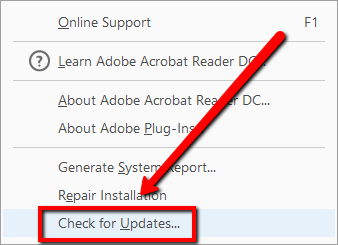
Schritt
2: ReparaturinstallationWenn die oben genannte Lösung nicht funktioniert hat,
Sie müssen die Installationsdateien reparieren, da diese möglicherweise beschädigt sind.Bitte befolgen Sie die unten angegebenen Schritte.
- Bitte starten Sie Adobe Acrobat
- Klicken Sie in der oberen Leiste auf „Hilfe“
- Wählen Sie „Installation reparieren“
- Drücken Sie Ja, um fortzufahren und den Anweisungen auf dem Bildschirm zu folgen
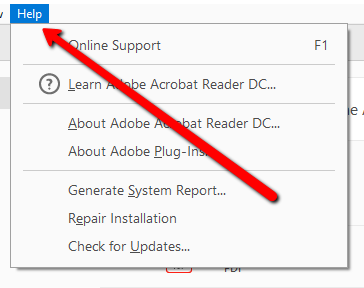
Akrobat Schritt
3: Installieren Sie die neueste Version neuUm Acrobat-Probleme zu beheben, ist es am besten,
Option besteht darin, die aktuelle Version zu entfernen, die Sie auf Ihrem Computer installiert haben.
Damit stellen Sie sicher, dass keine alten Dateien auf Ihrem Computer verbleiben.
Programm. Bitte fahren Sie mit der Installation der neuesten Version fort, indem Sie die folgenden Schritte ausführen
unten.- Gehen Sie bitte zu Ihrer Startseite
- Typ Ausführen
- Geben Sie bei „Ausführen “ appwiz.cpl ein.
- Drücken Sie die Eingabetaste
- Suchen Sie im Fenster „Programme und Funktionen“ nach der Software Adobe Acrobat
- Klicken Sie mit der rechten Maustaste auf die Software und wählen Sie „Deinstallieren“
- Folgen Sie den Anweisungen zur Deinstallation der Software
- Holen Sie sich die neueste Version des Produkts über den unten stehenden Link.
https://get.adobe.com/reader
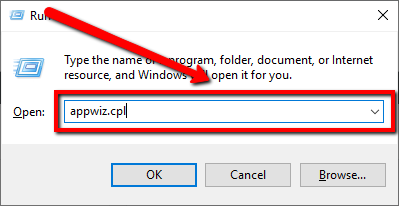
Die oben gezeigten Methoden sollten das Problem lösen. Wenn das Problem weiterhin besteht, kommentieren Sie bitte „Download“ und wir werden Ihnen die Lösungen anbieten.
Danke schön,
Chris & ReviverSoft Team
Was this post helpful?YesNoKostenlos Treiber-Updates
Aktualisieren Sie Ihre Treiber in weniger als 2 Minuten, um besser zu genießen PC-Leistung - Kostenlos.
Kostenlos Treiber-Updates
Aktualisieren Sie Ihre Treiber in weniger als 2 Minuten, um besser zu genießen
PC-Leistung - Kostenlos.
Haben Sie Ihre Antwort nicht finden?Stellen Sie eine Frage zu unserer Gemeinschaft von Experten aus der ganzen Welt und eine Antwort in kürzester Zeit erhalten.most relevant aktuelle Artikel Unternehmen| Partner| EULA| Rechtlicher Hinweis| Meine Informationen nicht verkaufen/teilen| Meine Cookies verwaltenCopyright © 2025 Corel Corporation. Alle Rechte vorbehalten. Nutzungsbedingungen | Privatsphäre | CookiesPin es auf Pinterest
-